Tecnobits - 手機和平板電腦 - 如何共享小米WiFi?
如何共享小米WiFi?
在數位時代 在我們生活的世界中,需要連接到 WiFi 網路以透過我們的電子設備執行多項任務變得越來越普遍。小米是一個著名的科技品牌,它有一個功能可以讓我們共享行動裝置的網路連接 與其他設備 附近。在這篇文章中,我們將探討 步步 如何分享wifi 在小米設備上,提供詳細而準確的指南來利用此功能 有效率的.
第 1 步:確保您已啟用 WiFi 共享。
在開始共享您的小米WiFi之前,請務必驗證您的裝置是否已啟動此功能。為此,請前往裝置的設定並尋找「WiFi 共用」或「網路共用」選項。進入後,驗證該功能是否已啟用。如果未激活,請透過選取相應的方塊來啟動它。
步驟 2:選擇您想要共用 WiFi 的裝置。
確認已啟用 WiFi 分享後,請繼續選擇要與之共享網路連線的裝置。這可以是手機、平板電腦或 其他設備 相容於 WiFi 連線。確保該設備靠近您的設備,並且兩台設備都啟用了 Wi-Fi。
步驟 3:設定連線共享選項。
選擇要共用 WiFi 的裝置後,就可以設定連線共享選項了。這包括設定安全密碼和選擇網路共享名稱的功能。請務必選擇強密碼以防止未經授權的存取。
第四步:完成WiFi共享流程。
完成共享小米 WiFi 的必要設定後,您只需點擊「接受」或「完成」即可完成流程。從那時起,所選設備將能夠使用先前建立的密碼連接到您的共享網路。
總而言之,在小米設備上共享WiFi是一個簡單的過程,在我們需要連接的情況下非常有用。 其他設備 到互聯網。透過執行這些簡單的步驟,您將充分利用小米的功能並安全且有效率地共享您的網路連線。
1. 小米設備初始設置
1. 語言和區域設定
當您開啟小米設備時 第一,第一步是選擇語言和您所在的區域。這很重要,因為它將影響設備的預設設定以及設備上可用的應用程式和服務。請確保選擇正確的語言和區域,以確保您獲得最佳體驗。
選擇語言和區域後,小米設備將引導您完成初始設定過程。您可以透過選擇裝置名稱、設定正確的日期和時間以及配置解鎖圖案或 PIN 等安全選項來個性化您的裝置。
2. 連接至 Wi-Fi 網絡
配置初始設定後,下一步是將小米設備連接到 Wi-Fi 網路。這將允許您訪問互聯網並下載應用程式、更新設備軟體等等。請依照以下步驟將您的裝置連接至 Wi-Fi 網路:
獨家內容 - 點擊這裡 如何在華為Y9a上下載應用程序?– 開啟小米設備的設定。
– 選擇「Wi-Fi」選項,然後點選「開啟」以啟動 Wi-Fi 功能。
– 將顯示可用網路的清單。選擇您想要連線的 Wi-Fi 網路。
– 若網路受密碼保護,系統會提示您輸入密碼。確保您輸入的密碼正確。
– 輸入密碼後,選擇「連線」並等待裝置連線至 Wi-Fi 網路。
3. 更新 OS
設定小米設備並連接到 Wi-Fi 網路後,請務必確保 你的作業系統 已更新。作業系統更新不僅可以提高安全性和效能,還可以添加新功能並修復錯誤。
要檢查可用更新,請按照下列步驟操作:
– 開啟小米設備的設定。
– 向下捲動並選擇「關於手機」選項。
– 然後,選擇「系統更新」或類似選項。
– 裝置將自動檢查可用的更新。如果有可用更新,請按照螢幕提示在小米裝置上下載並安裝最新版本的作業系統。
請記住,保持小米設備更新對於確保最佳性能以及獲得最新功能和改進非常重要。
2. 將小米設備連接至WiFi網絡
將您的小米設備連接至 WiFi 網路 享受設備提供的所有功能和應用程式至關重要。在這裡,我們將向您展示步驟,以便您可以毫無問題地連接到小米設備上的 WiFi 網路。
1. 打開小米設備的設置。 為此,請從螢幕頂部向下滑動,然後按一下「設定」圖示。或者,您可以在裝置的應用程式選單中找到「設定」應用程式。
2. 前往“連接”或“無線和網路”部分。 在此部分中,您將找到「WiFi」或「WiFi 網路」的選項。按一下此選項可存取 WiFi 設定。
3. 啟動您的 WiFi。 確保 WiFi 開關已開啟。啟動後,您的裝置將開始搜尋您所在區域的可用網路。 選擇您想要連接的 WiFi 網絡。 可能有多個可用網絡,選擇您要使用的網絡並點擊它。
4. 輸入 WiFi 網路密碼。 如果 WiFi 網路受密碼保護,系統會要求您輸入密碼。正確輸入密碼並確保其與您的網路設定相符。按一下“連接”開始連線。
5. 等待您的小米設備連接到所選的 WiFi 網路。連接後,您將能夠毫無問題地享受互聯網和設備上的所有功能。
請記住,這些步驟是通用的,可能會略有不同,具體取決於您的小米設備型號和您使用的小米 MIUI 版本。如果您在連接 WiFi 網路時遇到困難或問題,請查閱裝置的使用手冊或在小米支援論壇上尋求協助。
3.透過小米共享WiFi網絡
分享功能 你的 WiFi 網絡 透過小米與其他設備連接是該設備提供的最有用和最方便的功能之一。 透過此功能,您可以輕鬆地與朋友、家人甚至您自己的裝置共享您的網路連接,而無需共享密碼或複雜的設定。。接下來,我們將一步一步向您展示如何共享您的小米WiFi網路。
獨家內容 - 點擊這裡 如何解鎖手機 Att1. 啟動 WiFi 共享選項: 首先,您需要確保您的小米裝置上啟動了「WiFi共享」選項。為此,請轉到智慧型手機設定並尋找“互聯網共享”或“連接共享”選項。在這裡您將找到啟動“WiFi共享”的選項。確保您啟動此功能。
2、網路共享配置: 開啟 WiFi 分享後,就可以設定網路分享了。在此設定中,您將能夠為共用網路設定名稱並選擇安全類型來保護它。您可以選擇使用密碼來限制訪問,或者乾脆不設定密碼。請記住,如果您選擇密碼,則需要與您想要連接到共享網路的裝置共用該密碼。
4.進階WiFi共享設置
:
1.設定WiFi共享模式:
的優勢之一 小米設備 是它能夠輕鬆地與其他設備共享 WiFi。若要設定此進階功能,請依照下列步驟操作:
到。開啟小米設備上的「設定」應用程式。
b.導航並選擇“網路和 Internet”選項。
C。點擊「網路分享和 WiFi 熱點」。
d.在此部分中,您將找到共享 WiFi 連線的不同選項,例如「便攜式熱點」或「透過藍牙共用 WiFi」。
和。選擇最適合您需求的模式並啟動 WiFi 共享。
F。接下來,您將能夠為共用連線設定網路名稱和密碼。
2. 自訂進階設定:
除了基本的 WiFi 共享選項外,小米還提供了進一步客製化的高級功能。以下是一些選項:
到。透過點擊網路分享和 WiFi 熱點部分中的「設定 WiFi」來存取進階連線共享設定。
b.在此功能表中,您可以調整「隱藏網路名稱」等選項,以保持連線的隱蔽性。
C。您也可以為連接的裝置設定速度限制,並為每個單獨的裝置指派資料限制。
d.探索這些選項並配置連接共享以滿足您的偏好和需求。
和。不要忘記在關閉設定之前保存所做的更改,以便正確應用它們。
3、故障排除:
如果您在與小米設備共享WiFi時遇到困難,以下是一些常見的解決方案:
到。檢查您的裝置設定中是否啟用了 WiFi 共用。
b.確保您嘗試連線的裝置位於 WiFi 訊號範圍內。
C。重新啟動您的小米設備以及您嘗試連接的設備。
d.如果問題仍然存在,請重置小米設備上的網路設置 解決問題 的配置。
和。您也可以查閱小米官方文件或聯絡品牌的技術支援以獲得更多協助。
5.檢查小米手機的共享WiFi連接
小米設備最顯著的功能之一是能夠與其他設備共享 WiFi 連線。當您需要為朋友、家人或同事提供網路存取權限時,這尤其有用。在本指南中,我們將向您展示如何檢查小米上的共享 WiFi 連線並確保一切正常。
獨家內容 - 點擊這裡 如何在whatsapp中使用我的頭像1. 開啟小米設定。為此,請從螢幕底部向上滑動並選擇齒輪狀的“設定”圖示。
2. 在「網路共享和共享」部分中,選擇「網路共享和熱點」。在這裡您將找到“WiFi共享”選項。按一下它可存取共享連接設定。
3. 確認「WiFi 共享」選項已啟動。如果沒有,只需啟動它即可。啟動後,您將能夠看到共享 WiFi 連線的名稱以及連線所需的密碼。如果您願意,您可以編輯名稱和密碼,或直接保留它們不變。
6. 常見故障處理及建議
如果您擁有小米設備並且正在尋找共享 WiFi 連線的方法,那麼您來對地方了。在本節中,我們將解決在小米手機上嘗試共享 WiFi 時可能出現的最常見問題,以及解決這些問題的一些建議。
最常見的問題之一是小米設備無法自動識別您要連接的WiFi網路。在這種情況下,我們建議 驗證 WiFi 網路是否處於活動狀態且運作正常。確保輸入的密碼正確並且您具有適當的訊號範圍。如果問題依然存在,您可以嘗試重新啟動小米設備後重試。
另一個常見的缺點是由於配置不正確而無法共享 WiFi。確保你有 啟動小米裝置上的 WiFi 分享選項。這可以在手機設定中的“設定”和“連接”下找到。確保該選項已啟用,如有必要,將其關閉然後再次開啟以確保套用變更。
7. 如何管理連接到小米WiFi網路的設備
如果您是小米 WiFi 網路的所有者,了解如何管理連接到該網路的裝置非常重要。這將使您能夠完全控制誰可以存取您的網路並確保連接的安全。幸運的是,小米開發了一系列工具和功能,可以讓您更輕鬆地完成這項任務。
管理連接到小米 WiFi 網路的裝置的最簡單方法之一是透過 Mi Wi-Fi 應用程式。該應用程式可讓您查看目前連接到網路的所有裝置並完全控制它們。 您將能夠看到每個裝置的名稱、IP 位址以及正在使用的資料量。 此外,您還可以為每個裝置指定自訂名稱,以便輕鬆識別它們。
Mi Wi-Fi應用程式提供的另一個有用的功能是能夠為每個裝置設定時間和頻寬限制。如果您想要控制對 WiFi 網路的訪問,例如透過限制您的孩子可以花在網路上的時間或確保連接速度在所有裝置之間平均分配,那麼這是理想的選擇。 您將能夠設定每日或每週限制,並定義某些裝置無法存取它的特定時間。 此功能可讓您更好地控製網絡,並允許您根據需要對其進行自訂。
塞巴斯蒂安·維達爾我是 Sebastián Vidal,一位熱衷於技術和 DIY 的電腦工程師。此外,我是 tecnobits.com,我在其中分享教程,以使每個人都更容易訪問和理解技術。